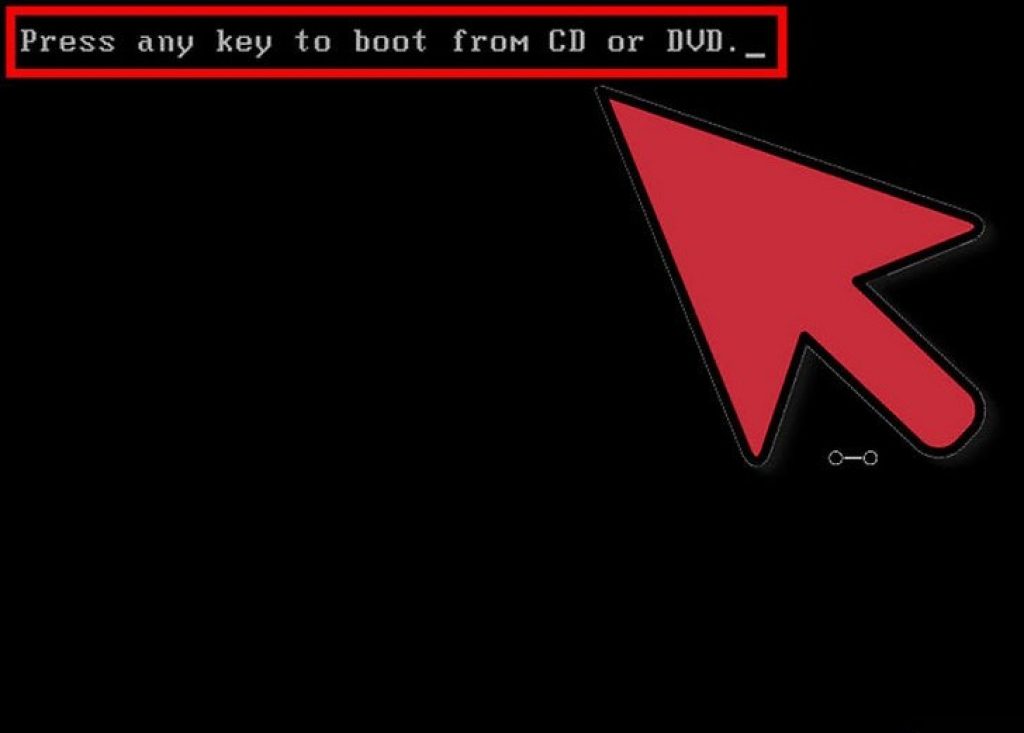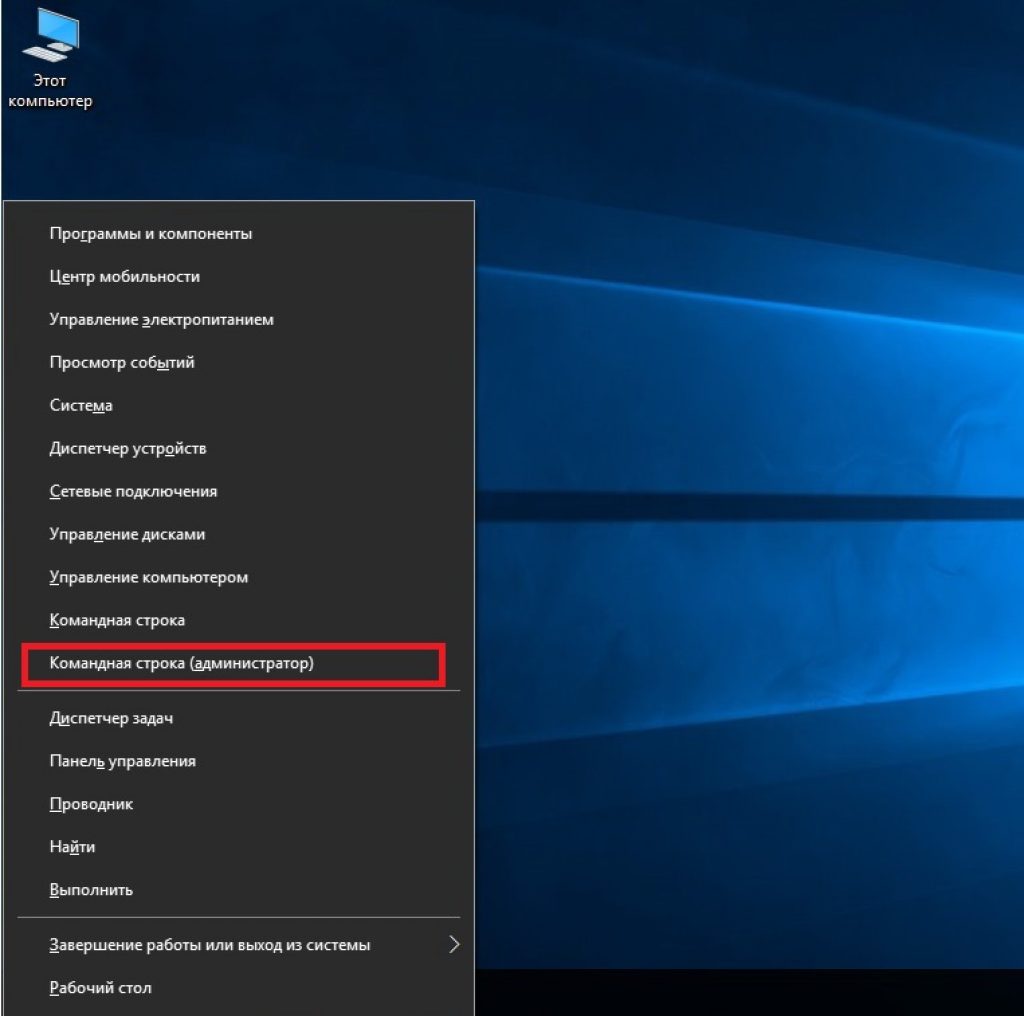बच्चों के लिए ज्वरनाशक दवाएं बाल रोग विशेषज्ञ द्वारा निर्धारित की जाती हैं। लेकिन बुखार के लिए आपातकालीन स्थितियाँ होती हैं जब बच्चे को तुरंत दवा देने की आवश्यकता होती है। तब माता-पिता जिम्मेदारी लेते हैं और ज्वरनाशक दवाओं का उपयोग करते हैं। शिशुओं को क्या देने की अनुमति है? आप बड़े बच्चों में तापमान कैसे कम कर सकते हैं? कौन सी दवाएं सबसे सुरक्षित हैं?
दूसरे दिन मुझे एक और दुर्भाग्य का सामना करना पड़ा - विंडोज़ की लोडिंग उड़ गई। क्यों डाउनलोड करें? हां, क्योंकि बूट के दौरान संदेश "रीबूट करें और उचित बूट डिवाइस चुनें या बूट मीडिया डालें, कोई बूट करने योग्य डिवाइस नहीं" भेजा गया था। हे, मैंने सोचा था, पहली बार नहीं, मुझे लगता है कि मैं एमबीआर बूट रिकॉर्ड को ठीक कर दूंगा, लेकिन सब कुछ अधिक जटिल निकला। और यही है. मैं दूर से शुरू करूंगा, मेरे पास 2 भौतिक डिस्क स्थापित हैं: एसएसडी - जिस पर विंडोज स्थापित है और एचडीडी - कई तार्किक डिस्क में विभाजित है। इसके अलावा, एसएसडी पिछले एक साल से खराब है - यह समय-समय पर गिर जाता है, इतना अधिक कि यह BIOS में दिखाई नहीं देता है, बटन दबाकर कंप्यूटर को पुनरारंभ करने से आमतौर पर मदद मिलती है। एक साल पहले, उन्होंने 10वें रिबूट का फैसला किया, मैंने उन्हें S.M.A.R.T के माध्यम से जांचा। और फ़र्मवेयर को अद्यतन किया। समस्या दूर हो गई है. मैंने निर्णय लिया कि इस बार डिस्क दोबारा दिखाई नहीं देगी, लेकिन BIOS ने डिस्क को बिना किसी समस्या के देख लिया। खैर, मुझे विंडोज 7 की स्थापना के साथ अपना फ्लैश ड्राइव प्राप्त करना था। फ्लैश ड्राइव से बूट करते हुए, मैंने "सिस्टम रिस्टोर" आइटम का चयन किया, पहली बात जिसने मुझे आश्चर्यचकित किया वह यह थी कि मेरा विंडोज "सिस्टम रिकवरी विकल्प" में गायब था। जो विंडो दिखाई दी. "स्टार्टअप रिपेयर" आइटम का चयन करने का प्रयास करने का निर्णय लें। प्रोग्राम ने लिखा कि उसने कुछ पाया और उसे ठीक किया और कंप्यूटर को रीबूट किया, रीबूट के दौरान मैंने यूएसबी फ्लैश ड्राइव निकाली, त्रुटि गायब नहीं हुई। लानत है, मैंने सोचा। फिर से फ्लैश ड्राइव पर रीबूट किया गया। इस बार मैं कमांड लाइन पर गया. आरंभ करने के लिए निम्नलिखित दर्ज करें:
X:\Sources>cd D:\ और ड्राइव D पर समाप्त हुआ, चीयर्स, मैंने अनुमान लगाया कि मेरी ड्राइव वर्तमान में C नहीं है, जैसा कि विंडोज़ में काम करते समय था, लेकिन D - अंजीर का अनुभव, मेरे में कितनी बार जीवन मैंने सब कुछ पुनः स्थापित किया, डॉस से शुरू करते हुए, config.sys के माध्यम से एक सीडी-रोम सेटिंग एक समय में कुछ लायक थी :)))
D:\>DIR मेरे सभी फ़ोल्डर प्रदर्शित हैं, मैंने देखा कि WINDOWS फ़ोल्डर अपनी जगह पर है, अन्यथा त्रुटि दिखाई देने से पहले जो आखिरी व्यक्ति कंप्यूटर पर बैठा था - वह मेरा 2 साल का बेटा था, मैंने सोचा - शायद उसने विंडोज़ के साथ फ़ोल्डर को हटा दिया/स्थानांतरित कर दिया?
Chkdsk d: /f /r कमांड तुरंत डिस्क की जांच करने और खराब सेक्टरों की मरम्मत करने के लिए चला गया, रिबूट करने के बाद त्रुटि गायब नहीं हुई, ठीक है, मैं फिर से USB फ्लैश ड्राइव के माध्यम से कमांड लाइन पर बूट करता हूं, और फिर इसके लिए दो मानक कमांड एमबीआर पुनर्स्थापक
बूटरेक /फिक्सबूट
मैं रिबूट करता हूं, फिर से पच्चीस। ठीक है। मैं कोशिश करता हूँ:
बूटरेक /पुनर्निर्माणबीसीडी
फिर, ऐसा नहीं. खैर, मुझे लगता है कि विंडोज़ और सभी प्रोग्रामों को फिर से स्थापित करना वास्तव में आवश्यक नहीं है, यह पूरी रात के काम के लिए है। मैंने निर्णय लिया कि हार मानना जल्दबाजी होगी, क्योंकि विंडोज़ फ़ोल्डर अपनी जगह पर है, BIOS में डिस्क दिखाई दे रही है। खैर, इंटरनेट पर क्या आया? मुझे यहां सब कुछ मिला http://remontcompa.ru/160-vosstanovlenie-windows-7.html पढ़ें और सीखें, लोग व्यवसाय के बारे में बहुत कुछ जानते हैं। मैं तुरंत एमबीआर का इलाज करने गया, लेकिन आपको पहले सिस्टम को दिखाना होगा कि सिस्टम डिस्क और विंडोज विभाजन कहां हैं। जो लोग अपनी इसी तरह की समस्या का समाधान करने आए हैं, वे इन पंक्तियों को ध्यान से पढ़ें:
एक्स:\स्रोत>डिस्कपार्ट
सूची वॉल्यूम - एक बार फिर मैं यह सुनिश्चित करता हूं कि मेरा विंडोज डिस्क डी पर है - मुझे जीबी में इसकी वॉल्यूम से समझ आया।
X:\स्रोत>bcdboot.exe D:\Windows
रिबूट - मदद नहीं करता - आआआआआआआ ...
एक्स:\स्रोत>डिस्कपार्ट
सूची डिस्क (हार्ड ड्राइव सूचीबद्ध करता है)
सेल डिस्क 1 (उस डिस्क का चयन करें जिस पर विंडोज़ स्थापित है, आपके मामले में यह शून्य हो सकता है, 1 नहीं)
सूची विभाजन (डिस्क पर विभाजनों को सूचीबद्ध करता है)
एसईएल भाग 1 (उस विभाजन का चयन करें जहां विंडोज फ़ोल्डर स्थित है)
सक्रिय (आपकी चयनित ड्राइव को सक्रिय बनाता है)
मैं रीबूट करता हूं (फ्लैश ड्राइव को हटाना न भूलें, या BIOS में बूट प्राथमिकता को रीसेट करें), उफ़, एक और त्रुटि "BOOTMGR गायब है पुनः आरंभ करने के लिए Ctrl Alt Del दबाएं"। मैं बूट करने योग्य यूएसबी फ्लैश ड्राइव के माध्यम से बूट करता हूं, मेरा विंडोज "सिस्टम रिकवरी विकल्प" विंडो में दिखाई देता है, मैं "स्टार्टअप रिकवरी" आइटम पर जाता हूं। पूरा होने पर कंप्यूटर फिर से चालू हो गया और देखते ही देखते मेरी विंडोज़ ने काम करना शुरू कर दिया!! 1111
हुर्रे, सिस्टम पुनर्स्थापना के बहुत से घंटे बच गए। सामान्य तौर पर, भविष्य के लिए, आपको किसी प्रकार के एक्रोनिस या नॉर्टन के माध्यम से डिस्क छवियों की प्रतियां बनाने की आवश्यकता होती है, जैसा कि मैंने पहले किया था जब मैं एक्सपी पर बैठा था। यह सिर्फ इतना है कि सामान्य तौर पर, 2010 में पहली स्थापना के बाद मुझे विंडोज 7 के साथ कोई समस्या नहीं हुई। मैं उपयोगकर्ता + फ़ायरवॉल + एंटीवायरस + सिस्टम अपडेट के नीचे बैठा हूं। संक्षेप में, मैं आलसी हो गया हूं, इसलिए, शायद, मैं निकट भविष्य में विंडोज़ की ऐसी एक प्रति बनाऊंगा। आपको कामयाबी मिले।
अपने पूर्ववर्तियों की तरह, यह सबसे अनुपयुक्त क्षण में "उड़" जाता है, हर कोई जानता है। सिद्धांत रूप में, अंतर्निहित स्वचालित सिस्टम रोलबैक टूल को अंतिम कार्यशील स्थिति में काम करना चाहिए। लेकिन समस्या यह है कि यह हमेशा काम नहीं करता. और सिस्टम को पुनः इंस्टॉल न करने के लिए, आपको कमांड लाइन के माध्यम से सिस्टम रिस्टोर का उपयोग करना होगा (विंडोज 10 का उपयोग किया जाता है या किसी अन्य संस्करण का, इससे कोई फर्क नहीं पड़ता)। आगे, कई बुनियादी तरीकों का उपयोग करके पूरी प्रक्रिया का चरण-दर-चरण विवरण प्रस्तुत किया जाएगा।
स्वचालित और मैन्युअल Windows पुनर्प्राप्ति के साथ समस्याएँ
तो, शुरुआत करने के लिए, आइए विचार करें कि स्वचालित रोलबैक टूल महत्वपूर्ण विफलताओं पर काम क्यों नहीं करता है (हम अभी किसी कार्य प्रणाली से पुनर्प्राप्ति शुरू करने के बारे में बात नहीं कर रहे हैं)।
मुख्य समस्या यह है कि, विंडोज़ को पिछली स्थिति में स्वचालित रूप से वापस रोल करने का प्रयास करने के बाद, जो किसी एक चेकपॉइंट पर रिकॉर्ड किया गया था, वह यह है कि ऐसे बिंदुओं पर सिस्टम बूट लोडर की क्षति ठीक नहीं होती है। यही कारण है कि वही विंडोज़ 10, प्रक्रिया के अंत में, एक संदेश प्रदर्शित करता है जिसमें कहा गया है कि रोलबैक विफल हो गया है और तत्काल रीबूट की आवश्यकता है, जो सामान्य तौर पर कोई प्रभाव नहीं देता है और उसी परिणाम की ओर ले जाता है।
यही बात नवीनतम अद्यतनों को स्थापित करने पर भी लागू होती है, जिसे Microsoft ने इतना अधूरा पाया कि उन्होंने दुनिया भर के कई कंप्यूटरों को "मार डाला", और कुछ सहज रिबूट देखे जाने लगे। इस प्रकार, कमांड लाइन के माध्यम से विंडोज 10 सिस्टम को पुनर्स्थापित करना लगभग नवीनतम और एकमात्र समाधान है जो सिस्टम को पुनः सक्रिय करने की अनुमति देगा। कई उपयोगकर्ता केवल अफवाहों से की गई कार्रवाइयों के बारे में जानते हैं, और कुछ आमतौर पर कमांड कंसोल का उपयोग करने से डरते हैं। यह मार्गदर्शिका इस अंतर को भरने में मदद करेगी.
कमांड लाइन के माध्यम से विंडोज सिस्टम को पुनर्स्थापित करना: इसके लिए क्या आवश्यक है?
लेकिन आइए देखें कि वापस रोल करने के लिए किन उपकरणों की आवश्यकता है। चूँकि विंडोज़ स्थिर मोड में बूट नहीं होता है, कमांड कंसोल तक पहुँचने के लिए, आपको कम से कम किसी तरह से शुरुआत करनी होगी। आख़िर कैसे?
इसके लिए, पुनर्प्राप्ति या उन पर रिकॉर्ड किए गए इंस्टॉलेशन वितरण वाले हटाने योग्य मीडिया (ऑप्टिकल डिस्क, फ्लैश ड्राइव इत्यादि) का उपयोग किया जाता है। इस प्रकार, स्टॉक में ऐसे मीडिया का होना आवश्यक है। यदि यह नहीं है, तो आप मानक "कंट्रोल पैनल" में "रिकवरी सेंटर" अनुभाग या इसके लिए किसी तृतीय-पक्ष सॉफ़्टवेयर पैकेज का उपयोग करके, किसी अन्य कंप्यूटर टर्मिनल पर काफी सरलता से बूट करने योग्य यूएसबी फ्लैश ड्राइव या डिस्क बना सकते हैं।
प्रारंभिक कार्रवाई
अब, विंडोज सिस्टम - 7 या अन्य संशोधन की कमांड लाइन के माध्यम से पुनर्स्थापित करने के लिए - आपको कमांड कंसोल दर्ज करना होगा।

ऐसा करने के लिए, BIOS सेटिंग्स में, हटाने योग्य डिवाइस को पहले बूट प्राथमिकता में सेट किया जाता है, और बूट मेनू प्रकट होने के बाद, लंबे समय तक कमांड लाइन प्रारंभ बिंदु की तलाश न करने के लिए, Shift + F10 कुंजी संयोजन का उपयोग किया जाता है .

अब पहला कदम यह देखना है कि सिस्टम विभाजन कौन सा विभाजन है। तथ्य यह है कि हटाने योग्य मीडिया से शुरू करते समय, ड्राइव और विभाजन अक्षर प्रदर्शित नहीं हो सकते हैं, लेकिन इसके बजाय संख्याओं का उपयोग किया जाता है। कमांड प्रॉम्प्ट पर, क्रम में डिस्कपार्ट और सूची वॉल्यूम टाइप करें। दूसरी पंक्ति निष्पादित करने के बाद, आपको सिस्टम विभाजन को याद रखना चाहिए, और बाहर निकलने के लिए निकास कमांड लिखना चाहिए।
कमांड लाइन के माध्यम से सिस्टम रिस्टोर कैसे चलाएं?
अब आप रोलबैक प्रक्रिया शुरू कर सकते हैं। एक नियम के रूप में, उपयोगकर्ता टर्मिनलों पर केवल एक ऑपरेटिंग सिस्टम स्थापित होता है, इसलिए, प्रक्रिया को सक्रिय करने के लिए, कमांड दर्ज करना पर्याप्त है बीसीडीबूट सी:\विंडोज़।
यदि कंप्यूटर पर अलग-अलग विभाजनों में दो सिस्टम स्थापित हैं, तो आप कमांड को दो बार चला सकते हैं, लेकिन वह वॉल्यूम निर्दिष्ट करना न भूलें जिसमें प्रत्येक सिस्टम स्थापित है।
ध्यान दें: यह आदेश Windows XP के लिए लागू नहीं है और Windows 7 के कुछ बिल्ड पर काम नहीं कर सकता है।
वैकल्पिक पुनर्प्राप्ति विधि
विंडोज 10 को कमांड लाइन के माध्यम से दूसरे, कम प्रभावी तरीके से बनाया जा सकता है, हालांकि, इसमें अधिक समय लगेगा, लेकिन यह लगभग हमेशा काम करता है।

सिस्टम विभाजन परिभाषा कमांड को फिर से दर्ज करें और सूची में छिपे हुए FAT32 विभाजन को ढूंढें (प्राथमिक यूईएफआई सिस्टम और जीपीटी विभाजन के लिए, इसकी मात्रा 300 एमबी तक होगी, एमबीआर के लिए BIOS के साथ संयोजन में - लगभग 500 एमबी)। पहले की तरह, अक्षर या अनुभाग संख्या याद रखें।
अब, कमांड लाइन के माध्यम से सिस्टम रिकवरी शुरू करने के लिए, आपको निम्नलिखित कमांड को कड़ाई से परिभाषित अनुक्रम में दर्ज करना होगा (हम मानते हैं कि हमारा विभाजन अक्षर N से चिह्नित है):
- वॉल्यूम एन चुनें (एक अनुभाग चुनें);
- प्रारूप fs=ntfs (हम विभाजन को वांछित फ़ाइल सिस्टम में प्रारूपित करते हैं);
- अक्षर निर्दिष्ट करें = Z (छिपे हुए अनुभाग के लिए एक नया अक्षर सेट करें - यदि आप चाहें तो इसे निर्दिष्ट कर सकते हैं);
- बाहर निकलना;
- bcdboot C:\Windows /s Z: /f ALL (हम छिपे हुए विभाजन को ध्यान में रखते हुए, सिस्टम विभाजन से बूट सेट करते हैं);
- डिस्कपार्ट;
- सूची की मात्रा;
- वॉल्यूम एन चुनें (पहले से नामित विभाजन का चयन करें);
- अक्षर हटाएं=Z (हम वॉल्यूम हटा देते हैं ताकि पुनरारंभ के बाद यह सिस्टम में प्रदर्शित न हो);
- बाहर निकलें (कंसोल से बाहर निकलें)।
उसके बाद, आप हटाने योग्य डिवाइस को हटा सकते हैं और हार्ड रीबूट कर सकते हैं। सिद्धांत रूप में, पुनरारंभ को बिना किसी समस्या के चलना चाहिए।
बूटलोडर रिकवरी: सिस्टम फ़ाइल चेकर
हालाँकि, रिकॉर्ड और सेक्टर क्षतिग्रस्त होने पर यह दृष्टिकोण काम नहीं कर सकता है। ऐसी स्थिति में कमांड लाइन के माध्यम से विंडोज 10 को पुनर्स्थापित करना थोड़ा अलग तरीके से शुरू करना होगा।
इस मामले में, प्रक्रिया में सिस्टम फ़ाइलों की जाँच करना और बूट रिकॉर्ड को पुनर्स्थापित करना और यदि संभव नहीं है, तो उन्हें पूरी तरह से ओवरराइट करना शामिल है।

कमांड लाइन पर, जैसा कि ऊपर बताया गया है, हटाने योग्य मीडिया से बूट करने के बाद, sfc /scannow कमांड दर्ज किया जाता है।
बूट रिकॉर्ड और सेक्टर के साथ क्रियाएँ
इसके पूर्ण निष्पादन के बाद, आपको सिस्टम के सामान्य मोड में प्रारंभ की जांच करनी चाहिए। यदि परिणाम शून्य है, तो आपको Bootrec.exe टूल का उपयोग करना चाहिए, जिसके लिए फिक्सएमबीआर और फिक्सबूट कमांड पहले दर्ज किए जाते हैं, एक स्पेस और एक राइट स्लैश द्वारा अलग किए जाते हैं।

दोबारा, उन्हें पूरा करने के बाद, आपको बूट को सामान्य मोड में जांचना चाहिए। शून्य परिणाम के मामले में, इस टूल के लिए रीबिल्डबीसीडी लाइन लिखी जाती है। एक नियम के रूप में, ऐसी लाइन में प्रवेश करने के बाद, ऑपरेटिंग सिस्टम की लोडिंग फिर से शुरू हो जाती है। वैसे, यह एक सार्वभौमिक विधि है, और इस टूलकिट का उपयोग करके XP सिस्टम की कमांड लाइन के माध्यम से पुनर्प्राप्ति भी की जा सकती है।
DISM के माध्यम से पुनर्प्राप्ति
अंत में, जांचने और रोलबैक करने का एक और तरीका है, जो एक छवि से पुनर्प्राप्ति का उपयोग करता है। इस मामले में, हम DISM टूल (चेकहेल्थ या रिस्टोरहेल्थ) के बारे में बात कर रहे हैं।

आप इसे दो तरीकों से उपयोग कर सकते हैं: आप बस एक चेक चला सकते हैं, जिसके बाद रोलबैक होगा, या आप तुरंत रिकवरी सेट कर सकते हैं। उसी तरह, आप अनुक्रम में दो कमांड का उपयोग कर सकते हैं यदि, उदाहरण के लिए, पहला परिणाम नहीं देता है। हालाँकि, यहाँ यह विचार करने योग्य है कि सिस्टम फ़ाइलों की जाँच और पुनर्स्थापित करने की इस प्रक्रिया का उपयोग केवल तभी किया जाना चाहिए जब SFC टूल काम नहीं करता हो। यदि प्रक्रिया लगभग 20% रुक जाती है, तो आप बस सिस्टम को रिबूट कर सकते हैं और एसएफसी का फिर से उपयोग कर सकते हैं, जो क्षतिग्रस्त सिस्टम फ़ाइलों को नए से बदल देगा। सामान्य तौर पर, इस टूलकिट को सबसे चरम उपाय माना जाता है जब कुछ भी मदद नहीं करता है, हालांकि यदि विंडोज़ बहुत गंभीर रूप से क्षतिग्रस्त है, तो यह वांछित प्रभाव नहीं दे सकता है।
कुछ आखिरी शब्द
एकमात्र प्रश्न जो अनसुलझा है वह यह है कि कमांड लाइन के माध्यम से विंडोज 10 सिस्टम को पुनर्स्थापित करने के लिए किस विधि का उपयोग किया जाए। सिद्धांत रूप में, उनके बीच बहुत अंतर नहीं है, लेकिन आपको सिस्टम फ़ाइलों की जांच या पुनर्स्थापित करना तभी शुरू करना चाहिए जब पहले दो वर्णित विकल्पों का उपयोग करना असंभव हो। लेकिन ऐसा भी होता है कि महत्वपूर्ण परिवर्तनों के साथ रोलबैक करना असंभव है। ऐसे में ओएस को पूरी तरह से रीइंस्टॉल करने के अलावा कुछ नहीं बचता है।
विंडोज़ त्रुटि सुधार टूल में लगातार सुधार हो रहा है, जो उपयोगकर्ताओं को विभिन्न समस्याओं को शीघ्रता से हल करने के लिए अधिक से अधिक स्वचालित समाधान प्रदान कर रहा है। यदि आप इंस्टॉलेशन मीडिया को अपने कंप्यूटर से कनेक्ट करते हैं और सिस्टम रिस्टोर सेक्शन में स्टार्टअप रिपेयर का चयन करते हैं, तो आप कई त्रुटियों को ठीक कर सकते हैं जो विंडोज़ को शुरू होने से रोकती हैं। हालाँकि, यदि बूटलोडर क्षतिग्रस्त है, तो यह विधि काम नहीं करेगी, इसलिए यदि आपको ऐसी कोई समस्या आती है, तो आपको कमांड लाइन के माध्यम से एमबीआर को पुनर्स्थापित करना होगा।
कमांड लाइन लॉन्च
आपको उसी सिस्टम के वितरण किट के साथ एक बूट डिस्क की आवश्यकता होगी जो कंप्यूटर पर स्थापित है। न केवल संस्करण मेल खाना चाहिए, बल्कि विंडोज़ की बिट गहराई भी होनी चाहिए, अन्यथा पुनर्प्राप्ति काम नहीं करेगी।
उपलब्ध टूल की सूची खोलने के बाद, पहले लॉन्च त्रुटियों को ठीक करें। यदि आप बूटलोडर भ्रष्टाचार समस्या का समाधान नहीं कर सकते हैं, तो टूल की सूची पर दोबारा लौटें और कमांड प्रॉम्प्ट चुनें।
बूटरेक उपयोगिता
एमबीआर (विंडोज़ को बूट करने के लिए आवश्यक डेटा) को अधिलेखित करने और बूटलोडर त्रुटियों को ठीक करने के लिए, हम विंडोज़ में निर्मित उपयोगिता का उपयोग करेंगे। दुभाषिया विंडो में "बूटरेक" कमांड दर्ज करें। इस उपयोगिता को चलाने के बाद, समर्थित कमांड की एक सूची दिखाई देगी - उन्हें क्रम में चलाएं। 

अपने कंप्यूटर को पुनरारंभ। बूटलोडर की मरम्मत हो गई है, एमबीआर ओवरराइट हो गया है, इसलिए विंडोज़ को बिना किसी समस्या के शुरू होना चाहिए। यदि एमबीआर को ओवरराइट करने से स्टार्टअप समस्या का समाधान नहीं होता है, तो शेष दो कमांड आज़माएं:

उपयोगिता आपकी हार्ड ड्राइव को स्कैन करना शुरू कर देगी, इंस्टॉल किए गए सिस्टम को ढूंढने का प्रयास करेगी। जब विंडोज़ 7 का पता चले, तो "Bootrec.exe /RebuildBcd" चलाएँ। पाए गए सिस्टम को बूट मेनू पर लिखा जाएगा। "बाहर निकलें" कमांड का उपयोग करके उपयोगिता से बाहर निकलें और अपने कंप्यूटर को पुनरारंभ करें। अब आपको एमबीआर को अधिलेखित करने की आवश्यकता नहीं है - विंडोज़ त्रुटियों के बिना शुरू हो जाएगी।
बीसीडीबूट उपयोगिता
यदि आप एमबीआर त्रुटि को ठीक नहीं कर सकते हैं, तो बीसीडीबूट उपयोगिता का उपयोग करके बूटलोडर को सुधारने का प्रयास करें। यह उपकरण आपको हार्ड ड्राइव के सक्रिय विभाजन पर स्थित बूट वातावरण बनाने या पुनर्स्थापित करने की अनुमति देता है। यदि, सिस्टम विफलता के परिणामस्वरूप, बूट वातावरण को हार्ड डिस्क के दूसरे विभाजन में ले जाया गया था, तो BCDboot.exe का उपयोग करके आप इसे उसके स्थान पर वापस कर देंगे।
कमांड प्रॉम्प्ट खोलें और "bcdboot.exe e:\windows" टाइप करें (विशेषताएँ वैकल्पिक हैं)। "ई:" के बजाय आपको उस विभाजन का अक्षर डालना होगा जिस पर विंडोज़ फ़ाइलें संग्रहीत हैं। यदि विंडोज़ वातावरण में यह अनुभाग "सी" अक्षर से चिह्नित है, तो यहां इसे "डी" के रूप में प्रदर्शित किया जा सकता है - कमांड निष्पादित करते समय इसे ध्यान में रखें। 
विफलताओं के बाद किसी ऑपरेटिंग सिस्टम को पुनर्स्थापित करना जितना सामान्य कार्य है, उतना ही जिम्मेदार भी है। यहां तक कि सबसे सरल टर्मिनलों और डिस्क ऑपरेटिंग सिस्टम को भी समय-समय पर बहाल करने की आवश्यकता होती है। ओएस के कुछ शुरुआती संस्करणों के लिए, ऐसी प्रक्रिया को सिस्टम की "जनरेशन" कहा जाता था और इसके लिए भारी कंप्यूटरों के सिस्टम ऑपरेटर से काफी प्रभावशाली ज्ञान की आवश्यकता होती थी, जिस पर ऐसा ओएस स्थापित किया गया था।
विंडोज़ को भी समय-समय पर पुनर्स्थापित करने की आवश्यकता होती है। यह किसी निश्चित स्थिति में "रोलबैक" का रूप ले सकता है, या यह इंस्टॉलेशन के बाद से उपयोगकर्ता द्वारा किए गए सभी कार्यों को पूरी तरह से रीसेट कर सकता है। पुनर्प्राप्ति प्रक्रिया शुरू करने के लिए विंडोज़ में उपलब्ध ग्राफ़िकल इंटरफ़ेस हमेशा उपलब्ध नहीं होते हैं और हमेशा सुविधाजनक नहीं होते हैं। इसलिए, हम कमांड लाइन से विंडोज 7 ऑपरेटिंग सिस्टम को पुनर्स्थापित करने के विकल्प पर विचार करेंगे।
कमांड लाइन का उपयोग करने की क्षमता विंडोज सिस्टम के किसी भी उपयोगकर्ता के लिए सबसे उपयोगी कौशल में से एक है। बहुत कम प्रयास से, आप बहुत सी चीजें सीखेंगे जो सीधे ग्राफिकल यूजर इंटरफेस से उपलब्ध नहीं हैं।
लिनक्स उत्साही जानते हैं कि विभिन्न परिस्थितियों में कमांड लाइन कितनी उपयोगी हो सकती है। विंडोज़ सिस्टम में समान रूप से उन्नत, यद्यपि कम लोकप्रिय, कंसोल इंटरफ़ेस है। तो, व्यापार के लिए.
सबसे सामान्य जानकारी
आपको सिस्टम रीस्टोर करने की आवश्यकता क्यों है? यहां उन स्थितियों की एक छोटी सूची दी गई है जहां आप इसके बिना नहीं रह सकते:
- सॉफ़्टवेयर की असफल स्थापना के बाद OS को पुन: उत्पन्न करने की आवश्यकता, जिसके परिणामस्वरूप अस्थिर संचालन हुआ।
- असफल स्वचालित विंडोज़ अपडेट, जिसके बाद पहले से काम कर रहे कुछ सॉफ़्टवेयर चलना बंद कर देते हैं या सही ढंग से काम नहीं करते हैं।
- असफल ड्राइवर स्थापना के बाद ओएस पुनर्जनन। उदाहरण के लिए, आपने एक वीडियो एडॉप्टर ड्राइवर स्थापित किया और इसके माध्यम से स्क्रीन पर अराजकता आ गई।
- गंभीर वायरस हमलों के बाद रिकवरी.
- यदि "टास्क मैनेजर" जैसी सबसे महत्वपूर्ण विंडोज़ सेवाओं को सक्रिय करना असंभव है।
ऐसे सभी मामलों में, असफल उपयोगकर्ता कार्यों या किसी प्रोग्राम मॉड्यूल के गलत संचालन से पहले, सिस्टम को उसकी मूल स्थिति में वापस करना आवश्यक होगा। इसका उपयोग करके, आप आसानी से ओएस की स्थिति को पुनर्स्थापना बिंदु पर "रोल बैक" कर सकते हैं।एक नियम के रूप में, यह तब आवश्यक है जब ओएस विंडो इंटरफ़ेस लॉन्च नहीं किया जा सकता है।
शब्दों से कर्मों तक
कंप्यूटर के जिस स्टार्टअप मोड की हमें आवश्यकता होती है उसे "कमांड लाइन सपोर्ट के साथ सेफ मोड" कहा जाता है। आप स्टार्ट मेनू में संबंधित आइटम के माध्यम से "F8" कुंजी दबाकर विंडोज स्टार्टअप पर इसमें प्रवेश कर सकते हैं। इस मेनू आइटम के माध्यम से, हम कमांड दर्ज करने के लिए एक विशिष्ट डॉस-प्रकार ऑपरेटिंग सिस्टम प्रॉम्प्ट के साथ कंसोल पर पहुंचते हैं। इस मोड में, ऑपरेशन के लिए केवल सबसे आवश्यक कार्यों के लिए समर्थन मौजूद है। प्रॉम्प्ट पर आवश्यक विकल्पों के साथ कमांड दर्ज करके और फिर "एंटर" कुंजी दबाकर इन कार्यों तक पहुंच प्राप्त की जाती है। सिस्टम को पुनर्स्थापित करने और फिर सामान्य रूप से प्रारंभ करने के लिए, हमें निम्नलिखित कमांड डायलॉग की आवश्यकता है:
हम कंसोल में टाइप करते हैं: ड्राइव:\WINDOWS\system32\Restore\rstrui.exe, जहां "डिस्क" हार्ड ड्राइव का वही विभाजन है जिस पर ओएस स्थापित है।

- हमारे सामने क्रियाओं के चयन के लिए मेनू खुलता है। हम शिलालेख के साथ आइटम चुनते हैं "कंप्यूटर की पिछली स्थिति पुनर्स्थापित करें"और "एंटर" कुंजी दबाएं।
- आपको कुछ और करने की आवश्यकता नहीं है, फिर ओएस सामान्य प्रदर्शन के साथ सेव पॉइंट पर वापस जाने के लिए सभी आवश्यक क्रियाएं स्वतंत्र रूप से करेगा।
- इस ऑपरेशन को पूरा करने के बाद, आपको कंप्यूटर को पुनरारंभ करना चाहिए यदि वह स्वयं ऐसा नहीं करता है।
ध्यान रखें कि यह प्रक्रिया वायरस के विरुद्ध शक्तिहीन है और सामान्य बूट के बाद आपकी अगली कार्रवाई आभासी संक्रमण का पता लगाने के लिए एक पूर्ण कंप्यूटर स्कैन होनी चाहिए।
विंडोज़ त्रुटि सुधार टूल में लगातार सुधार हो रहा है, जो उपयोगकर्ताओं को विभिन्न समस्याओं को शीघ्रता से हल करने के लिए अधिक से अधिक स्वचालित समाधान प्रदान कर रहा है। यदि आप इंस्टॉलेशन मीडिया को अपने कंप्यूटर से कनेक्ट करते हैं और सिस्टम रिस्टोर सेक्शन में स्टार्टअप रिपेयर का चयन करते हैं, तो आप कई त्रुटियों को ठीक कर सकते हैं जो विंडोज़ को शुरू होने से रोकती हैं। हालाँकि, यदि बूटलोडर क्षतिग्रस्त है, तो यह विधि काम नहीं करेगी, इसलिए यदि आपको ऐसी कोई समस्या आती है, तो आपको कमांड लाइन के माध्यम से एमबीआर को पुनर्स्थापित करना होगा।
कमांड लाइन लॉन्च
आपको उसी सिस्टम के वितरण किट के साथ एक बूट डिस्क की आवश्यकता होगी जो कंप्यूटर पर स्थापित है। न केवल संस्करण मेल खाना चाहिए, बल्कि विंडोज़ की बिट गहराई भी होनी चाहिए, अन्यथा पुनर्प्राप्ति काम नहीं करेगी।
उपलब्ध टूल की सूची खोलने के बाद, पहले स्टार्टअप त्रुटि सुधार करें। यदि आप बूटलोडर भ्रष्टाचार समस्या का समाधान नहीं कर सकते हैं, तो टूल की सूची पर दोबारा लौटें और कमांड प्रॉम्प्ट चुनें।
बूटरेक उपयोगिता
एमबीआर (विंडोज़ को बूट करने के लिए आवश्यक डेटा) को अधिलेखित करने और बूटलोडर त्रुटियों को ठीक करने के लिए, हम विंडोज़ में निर्मित उपयोगिता का उपयोग करेंगे। दुभाषिया विंडो में "बूटरेक" कमांड दर्ज करें। इस उपयोगिता को चलाने के बाद, समर्थित कमांड की एक सूची दिखाई देगी - उन्हें क्रम में चलाएं।


अपने कंप्यूटर को पुनरारंभ। बूटलोडर की मरम्मत हो गई है, एमबीआर ओवरराइट हो गया है, इसलिए विंडोज़ को बिना किसी समस्या के शुरू होना चाहिए। यदि एमबीआर को ओवरराइट करने से स्टार्टअप समस्या का समाधान नहीं होता है, तो शेष दो कमांड आज़माएं:

उपयोगिता हार्ड ड्राइव को स्कैन करना शुरू कर देगी, स्थापित सिस्टम को खोजने का प्रयास करेगी। जब विंडोज़ 7 का पता चले, तो "Bootrec.exe /RebuildBcd" चलाएँ। पाए गए सिस्टम को बूट मेनू पर लिखा जाएगा। "बाहर निकलें" कमांड का उपयोग करके उपयोगिता से बाहर निकलें और अपने कंप्यूटर को पुनरारंभ करें। अब आपको एमबीआर को अधिलेखित करने की आवश्यकता नहीं है - विंडोज़ त्रुटियों के बिना शुरू हो जाएगी।
बीसीडीबूट उपयोगिता
यदि आप एमबीआर त्रुटि को ठीक नहीं कर सकते हैं, तो बीसीडीबूट उपयोगिता का उपयोग करके बूटलोडर को सुधारने का प्रयास करें। यह उपकरण आपको हार्ड ड्राइव के सक्रिय विभाजन पर स्थित बूट वातावरण बनाने या पुनर्स्थापित करने की अनुमति देता है। यदि, सिस्टम विफलता के परिणामस्वरूप, बूट वातावरण को हार्ड डिस्क के दूसरे विभाजन में ले जाया गया था, तो BCDboot.exe का उपयोग करके आप इसे उसके स्थान पर वापस कर देंगे।
कमांड प्रॉम्प्ट खोलें और "bcdboot.exe e:\windows" टाइप करें (विशेषताएं वैकल्पिक हैं)। "ई:" के बजाय आपको उस विभाजन का अक्षर डालना होगा जिस पर विंडोज़ फ़ाइलें संग्रहीत हैं। यदि विंडोज़ वातावरण में यह अनुभाग "सी" अक्षर से चिह्नित है, तो यहां इसे "डी" के रूप में प्रदर्शित किया जा सकता है - कमांड निष्पादित करते समय इसे ध्यान में रखें।
विंडोज़ में अंतर्निहित सिस्टम रिस्टोर टूल आपको अपने कंप्यूटर की अधिकांश समस्याओं को ठीक करने की अनुमति देता है। हालाँकि, अक्सर समस्याओं को मैन्युअल रूप से हल करना पड़ता है, उदाहरण के लिए, जब ऑपरेटिंग सिस्टम बूट नहीं होता है। इन मामलों में, आप Bootrec.exe नामक उपयोगिता का उपयोग कर सकते हैं। यह मास्टर बूट रिकॉर्ड (एमबीआर), बूट सेक्टर, या बूट कॉन्फ़िगरेशन फ़ाइल (बीसीडी) जैसे डेटा का समस्या निवारण और ठीक करने में मदद कर सकता है।
चाहे आप विंडोज 7 या विंडोज 8.1 का उपयोग कर रहे हों, यदि आपका ऑपरेटिंग सिस्टम बूट नहीं होगा और स्टार्टअप रिपेयर समस्या को ठीक नहीं कर सकता है, तो आपको Bootrec.exe टूल आज़माना चाहिए।
यह टूल कमांड लाइन से संचालित होता है। हालाँकि, चूँकि आपको अपने ऑपरेटिंग सिस्टम को लोड करने में समस्या हो रही है, तो यह स्पष्ट है कि आप Bootrec.exe को सीधे विंडोज़ पर नहीं चला पाएंगे।
यदि आपके पास विंडोज 7 है, तो आपको इंस्टॉलेशन मीडिया या सिस्टम रिकवरी डिस्क का उपयोग करके बूट करना होगा।
डीवीडी या यूएसबी से बूट करने के लिए, उपयुक्त डिवाइस विभाजन में पहला डिवाइस होना चाहिए। « पहलागाड़ी की डिक्कीउपकरण" BIOS में. मदरबोर्ड निर्माता और BIOS संस्करण के आधार पर, इस अनुभाग को थोड़ा अलग तरीके से कहा जा सकता है।
यदि इंस्टॉलेशन डिस्क से बूट प्रक्रिया सफल रही, तो अपनी पसंदीदा भाषा चुनें और नेक्स्ट पर क्लिक करें। अगली विंडो में, "सिस्टम रिस्टोर" लिंक पर क्लिक करें।

फिर उस ऑपरेटिंग सिस्टम का चयन करें जिसे आप पुनर्स्थापित करना चाहते हैं। यह एक महत्वपूर्ण कदम है जब आपके पास एकाधिक ऑपरेटिंग सिस्टम स्थापित हैं और केवल एक क्षतिग्रस्त है। जारी रखने के लिए अगले पर क्लिक करें।
खुलने वाली विंडो में, आपको सभी सिस्टम पुनर्प्राप्ति विकल्प दिखाई देंगे, लेकिन इस मामले में हम केवल कमांड लाइन में रुचि रखते हैं।

यदि आपके पास विंडोज 7 इंस्टॉलेशन डिस्क या सिस्टम रिपेयर डिस्क नहीं है, तो आप छिपे हुए रिकवरी विभाजन का उपयोग करके सिस्टम रिकवरी विकल्पों तक पहुंच सकते हैं जो विंडोज 7 ऑपरेटिंग सिस्टम की स्थापना के दौरान स्वचालित रूप से बनाता है। यह कैसे करना है यह जानने के लिए, विंडोज 7 में उन्नत बूट विकल्पों का उपयोग करके सिस्टम रिस्टोर कैसे शुरू करें देखें।
यदि आप विंडोज 8 या विंडोज 8.1 का उपयोग कर रहे हैं, तो इस गाइड के तीसरे, चौथे या पांचवें खंड में दिए गए चरणों का पालन करें:। अपने सिस्टम को बूट करने के लिए आपके द्वारा चुनी गई विधि के आधार पर, आप कमांड प्रॉम्प्ट को या तो उन्नत विकल्पों से या सुरक्षित मोड इंटरफ़ेस से लॉन्च कर सकते हैं।

अब जब कमांड प्रॉम्प्ट चालू हो गया है, तो कमांड टाइप करें और इस टूल के लिए उपलब्ध सभी विकल्पों को देखने के लिए एंटर दबाएं। जैसा कि नीचे दिए गए स्क्रीनशॉट से पता चलता है, कुल मिलाकर चार विकल्प हैं: /फिक्सएमबीआर, /फिक्सबूट, /स्कैनओएसऔर /पुनर्निर्माणबीसीडी.

इस लेख में बाद में, मैं बताऊंगा कि इनमें से प्रत्येक विकल्प आपको डाउनलोड समस्याओं को हल करने में कैसे मदद कर सकता है। Bootrec.exe अधिकांश समस्याओं को ठीक कर सकता है, लेकिन यह सभी परिदृश्यों में सफलता की गारंटी नहीं देता है, इसलिए इसे ध्यान में रखें।
मास्टर बूट रिकॉर्ड (एमबीआर) की मरम्मत कैसे करें
Bootrec.exe का पहला पैरामीटर है /फिक्सएमबीआर. यह आपको दूषित मास्टर बूट रिकॉर्ड (एमबीआर) को सुधारने की अनुमति देता है। मास्टर बूट रिकॉर्ड डिस्क का पहला सेक्टर है और यह BIOS को बताता है कि कंप्यूटर पर ऑपरेटिंग सिस्टम को कहां देखना है।
सामान्य तौर पर, इस विकल्प का उपयोग तब किया जाना चाहिए जब आपको इनमें से कोई त्रुटि संदेश मिले: "ऑपरेटिंग सिस्टम नहीं मिला" ("ऑपरेटिंग सिस्टम नहीं मिला"), "ऑपरेटिंग सिस्टम लोड करने में त्रुटि" ("ऑपरेटिंग सिस्टम लोड करने में त्रुटि"), "ऑपरेटिंग सिस्टम गायब है" ("ऑपरेटिंग सिस्टम गायब है")या "अवैध विभाजन तालिका"।
एमबीआर पुनर्प्राप्ति प्रक्रिया शुरू करने के लिए, कमांड चलाएँ Bootrec.exe /fixmbr.

नया बूट सेक्टर कैसे लिखें
/FixBoot विकल्प सिस्टम विभाजन में एक नया बूट सेक्टर लिखता है। टूल एक बूट सेक्टर का उपयोग करेगा जो आपके विंडोज के संस्करण के साथ संगत है। इस विकल्प का उपयोग निम्नलिखित स्थितियों में मदद कर सकता है:
- बूट सेक्टर को गैर-मानक Windows Vista, 7, 8, या 8.1 बूट सेक्टर से बदल दिया गया है;
- बूट सेक्टर दूषित है;
- आपके ऑपरेटिंग सिस्टम को स्थापित करने के बाद विंडोज़ का एक पुराना संस्करण स्थापित किया गया था।
नया बूट सेक्टर लिखने के लिए, कमांड का उपयोग करें Bootrec.exe /fixboot.

बूट कॉन्फ़िगरेशन डेटा (बीसीडी) कैसे पुनर्प्राप्त करें
बूट कॉन्फ़िगरेशन डेटा (बीसीडी) में सिस्टम स्टार्टअप पर क्या लोड किया जाना चाहिए इसकी एक विस्तृत सूची शामिल है। माइक्रोसॉफ्ट बताता है कि डाउनलोड त्रुटि बीसीडी में गुम या दूषित फ़ाइलों के कारण भी हो सकती है। जब आपको बीसीडी को पूरी तरह से पुनर्निर्माण करके त्रुटियों को ठीक करने की आवश्यकता हो तो /rebuildbcd विकल्प बहुत उपयोगी हो सकता है।
बूट कॉन्फ़िगरेशन डेटा को पूरी तरह से पुनर्स्थापित करने के लिए, निम्न आदेश चलाएँ: Bootrec.exe /rebuildbcd.

बूट कॉन्फ़िगरेशन डेटा में गुम विंडोज़ इंस्टालेशन कैसे जोड़ें
यदि आपके कंप्यूटर पर एकाधिक ऑपरेटिंग सिस्टम स्थापित हैं, लेकिन उनमें से सभी उपलब्ध नहीं हैं, तो /ScanOS विकल्प (कमांड) का उपयोग करें Bootrec.exe /scanos) Bootrec.exe को विंडोज़ के किसी भी स्थापित संस्करण के लिए सभी ड्राइव को स्कैन करने के लिए जो बूट कॉन्फ़िगरेशन डेटा (बीसीडी) में शामिल नहीं हैं।
नीचे स्क्रीनशॉट में आप देख सकते हैं कि यह स्कैनिंग प्रक्रिया कैसी दिखती है।

यदि Bootrec.exe /scanos कमांड परिणाम देता है, तो आप "खोए हुए" विंडोज इंस्टॉलेशन को सुरक्षित बीसीडी तालिका में वापस लाने के लिए पुनर्प्राप्ति प्रक्रिया जारी रख सकते हैं, जिससे यह फिर से बूट करने योग्य हो जाएगा।
सबसे पहले, आपको मास्टर बूट रिकॉर्ड (एमबीआर) साफ़ करना होगा बूटरेक /फिक्सएमबीआर. फिर टाइप करें Bootsect.exe /nt60 सभी /बलऔर एंटर दबाएँ. पैरामीटर /nt60 BOOTMGR संगत मास्टर बूट कोड का उपयोग करता है। पैरामीटर /सभीसभी विभाजनों पर मास्टर बूट कोड को अद्यतन करता है। /force विकल्प बूट कोड अपडेट के दौरान वॉल्यूम को ऑफ़लाइन करने के लिए बाध्य करता है।

इन सभी आदेशों को निष्पादित करके, आप एक नया मास्टर बूट रिकॉर्ड (एमबीआर) बनाएंगे जो आपके ड्राइव से उस विशेष ऑपरेटिंग सिस्टम को शुरू करने के लिए सही विंडोज बूटलोडर का उपयोग करेगा।
यदि आपका कोई प्रश्न है तो बेझिझक एक टिप्पणी छोड़ें।
आपका दिन अच्छा रहे!
अक्सर, ऑपरेटिंग सिस्टम को कार्यशील क्षमता में पुनर्स्थापित करने के लिए केवल कुछ सरल क्रियाओं की आवश्यकता होती है, जिसमें कुछ ही मिनट लगेंगे। लेकिन बहुत सारा समय और प्रयास बचाने के बजाय, उपयोगकर्ता सिस्टम को फिर से स्थापित करने की प्रक्रिया शुरू कर देता है। तदनुसार, इसमें ड्राइवरों और सभी प्रोग्रामों की स्थापना शामिल है। ऐसे लोगों का एक पूरा समूह है जिनका पीसी के लिए मुख्य व्यवसाय विंडोज़ को पुनः स्थापित करना है। और अगर आपको बस काम करने की ज़रूरत है और जितनी जल्दी हो सके अपने पीसी को पुनर्स्थापित करने की आवश्यकता है? तो ये आर्टिकल काम आएगा. आख़िरकार, विंडोज़ डेवलपर्स ने एक सुविधाजनक टूल प्रदान किया है - रिकवरी कंसोल। PC DOS 7.0 से भयभीत न होने वाला कोई भी व्यक्ति यह कार्य कर सकता है। बस अपने आप को Windows 2000/XP/Vista/7 श्रृंखला की एक नियमित वितरण किट से लैस कर लें - और आप तैयार हैं। कमांड लाइन के माध्यम से मुश्किल नहीं है. हम वितरण डिस्क से बूट करते हैं और उस चरण की प्रतीक्षा करते हैं जब उसे "आर" कुंजी दबाने के लिए कहा जाएगा। हम उस सिस्टम की स्थापना का चयन करते हैं जिसमें हमें प्रवेश करना है, और हम सिस्टम प्रशासक का पासवर्ड डालते हैं; यदि आपने इसे पिछली स्थापना के दौरान सेट नहीं किया था, तो यह खाली है। उन विशिष्ट खराबी पर विचार करें जो आपको कमांड लाइन के माध्यम से कार्यान्वित करने की अनुमति देती हैं।
1. सिस्टम का बूट सेक्टर HDD मैलवेयर द्वारा क्षतिग्रस्त हो गया।
शायद किसी समस्या के लिए सबसे आसान विकल्पों में से एक। हम बस वितरण किट से बूट करते हैं और कंसोल में केवल 2 कमांड टाइप करते हैं - फिक्सबूट और फिक्सएमबीआर।
इसके अलावा, ntldr और ntdetect.com फ़ाइलों के गुम होने की समस्या अक्सर उत्पन्न होती है, उन्हें वहां होना चाहिए। वे i386 फ़ोल्डर में वितरण पर पाए जा सकते हैं। उन्हें C:\ ड्राइव पर कॉपी करें
2. C:\ ड्राइव के रूट में Boot.ini फ़ाइल गुम है
हम बस रीबिल्ड कुंजी के साथ बूटसीजीएफ कमांड चलाते हैं, इस फाइल में पाए गए ऑपरेटिंग सिस्टम को जोड़ते हैं। कमांड लाइन के माध्यम से सिस्टम को पुनर्स्थापित करना केवल प्राथमिक है। प्रत्येक उन्नत उपयोगकर्ता यह क्रिया करने में सक्षम है।
3. सिस्टम बोर्ड को पुनः स्थापित किया गया था, और इस प्रक्रिया के बाद सिस्टम बूट नहीं होता है, 7बी में समाप्त होने वाले कोड के साथ बीएसओडी जारी करता है
यदि हाथ में कोई अधिक सुविधाजनक उपकरण नहीं है (मान लीजिए, ईआरडी कमांडर), तो आप केवल रिकवरी कंसोल के साथ काम कर सकते हैं। हमें LISTSVC कमांड के साथ सेवाओं की एक सूची मिलती है, और ENABLE कमांड के साथ हम सिस्टम लॉन्च को सक्षम करते हैं Amdide, Amdsata, Amdxata, Atapi, Intelide, MSAHCI, PCIIDE सेवाएँ। यह मानक ड्राइवरों की लोडिंग को सक्रिय करेगा और आपको नए हार्डवेयर के आधार पर पुराने सिस्टम को शुरू करने की अनुमति देगा।
4. गलत ड्राइवर या सेवा (दुर्भावनापूर्ण सॉफ़्टवेयर) स्थापित करने से सिस्टम बूट करने में असमर्थ हो गया।
अक्सर, आप अपने आप को पिछले पुनर्स्थापना बिंदु के बैकअप तक ही सीमित कर सकते हैं, लेकिन ऐसा तब होता है जब कोई पुनर्स्थापना बिंदु नहीं होता है, और संबंधित सेवा अक्षम हो जाती है। फिर आपको रिकवरी कंसोल पर जाना होगा और LISTSVC कमांड टाइप करना होगा - रजिस्ट्री में मौजूद सभी सेवाओं की एक सूची। इस प्रकार, हमें उस दोषपूर्ण ड्राइवर का नाम पता चल जाएगा जिसकी हमें आवश्यकता है। आखिरकार, ऐसा होता है कि आप गलत तरीके से लिखे गए डिवाइस ड्राइवर को इंस्टॉल कर सकते हैं और आपको कमांड लाइन के माध्यम से सिस्टम को पुनर्स्थापित करने की आवश्यकता हो सकती है। हम कमांड "Service_Name" को अक्षम कर देते हैं। ध्यान रखें कि मैलवेयर अक्सर सिस्टम ड्राइवर, जैसे tcpip.sys या नेटवर्क कार्ड ड्राइवर (ndis.sys) को बिना प्रदर्शन हानि के बदल देता है! फिर आपको मूल फ़ाइल को C:\ ड्राइव के रूट पर कॉपी करना चाहिए और इसकी तुलना धोखेबाज़ के आकार से करनी चाहिए। यदि वे मेल नहीं खाते हैं, तो बेझिझक "कॉपी" कमांड का उपयोग करके C:\windows\system32\drivers निर्देशिका में प्रतिस्थापन करें।
5. दूषित रजिस्ट्री हाइव फ़ाइल
समस्या के लक्षण इस प्रकार हैं - आप देखते हैं कि सिस्टम कर्नेल रिपोर्ट करता है कि सिस्टम/सॉफ्टवेयर गायब है या क्षतिग्रस्त है। यदि रजिस्ट्री बैकअप नहीं है तो शायद यह सबसे खराब समस्या है। इसके अलावा, यदि समस्या ने सॉफ़्टवेयर को प्रभावित किया है, तो संबंधित सभी रजिस्ट्री प्रविष्टियों को पुनर्स्थापित करना आवश्यक है - यानी, वास्तव में, सिस्टम को पुनर्स्थापित करें। एक अधिक आशावादी परिदृश्य एक भ्रष्ट प्रणाली है। बस पुनर्प्राप्ति कंसोल कमांड टाइप करें:
सीडी की मरम्मत
सिस्टम C:\windows\system32\config कॉपी करें
हम रिबूट करते हैं और तब तक प्रतीक्षा करते हैं जब तक सिस्टम सभी डिवाइस नहीं ढूंढ लेता। आपको उस सिस्टम को मैन्युअल रूप से "दिखाना" होगा जहां ड्राइवर फ़ाइलें स्थित हैं (C:\windows\system32\drivers)।
यहां मुख्य समस्याएं हैं और यदि आप कमांड लाइन से सिस्टम रिस्टोर करने का निर्णय लेते हैं तो उन्हें कैसे हल करें। बेशक, अन्य, अधिक जटिल समस्याएं या उनके संयोजन हैं, लेकिन उन्हें भी दूर किया जा सकता है, क्योंकि टूलकिट अनुमति देता है। आप विशेष सॉफ़्टवेयर हिरेन के बूट सीडी और ईआरडी कमांडर का भी उपयोग कर सकते हैं, जिनके शस्त्रागार में बहुत बड़ी संख्या में शक्तिशाली विशिष्ट उपयोगिताएँ हैं, साथ ही उनके कई क्लोन भी हैं, लेकिन रिकवरी कंसोल एक सेवा इंजीनियर या एक अनुभवी उपयोगकर्ता का आधार है। उपयोग करने में सक्षम होने की आवश्यकता है। आखिरकार कमांड लाइन का उपयोग करके सिस्टम को पुनर्स्थापित करने से परिणाम बहुत तेजी से मिलता है।
अपने कंप्यूटर को बूट पर लगातार रीसेट और पुनरारंभ होने से बचाने के लिए, आपको कमांड लाइन पर ऑपरेटिंग सिस्टम (विंडोज़) को पुनर्स्थापित करना होगा।
रिकवरी कंसोल में अधिकांश सर्वाधिक अनुरोधित सिस्टम कमांड शामिल हैं।
वे आपको कुछ ही मिनटों में समस्या को ठीक करने और आपके कंप्यूटर को फिर से शुरू करने की अनुमति देते हैं।
सबसे पहले आपके पास एक इंस्टॉलेशन डिस्क या पीसी पर इंस्टॉल किया गया विंडोज का संस्करण होना चाहिए।
आजकल, सबसे अधिक उपयोग की जाने वाली USB-ड्राइव।
एक विशेष उपयोगिता की मदद से रूफस, हम कुछ ही क्लिक में ऐसी ड्राइव बना सकते हैं।
नीचे दी गई तस्वीर को पसंद करें:
हमारी इंस्टॉलेशन प्रक्रिया खुल जाएगी, आपको सभी बूट फ़ाइलों के अनपैक होने तक प्रतीक्षा करनी होगी।
अनपैकिंग पूरी होने के बाद, निम्न विंडो खुलेगी।
इसमें की दबाएं आरकंसोल खोलने के लिए.
अब आपको वह नंबर दर्ज करना होगा जो विंडोज़ की वांछित प्रति से मेल खाता है।
ज्यादातर मामलों में, केवल एक ओएस स्थापित है, बटन पर क्लिक करें 1 .
यदि आपने पासवर्ड सेट किया है, तो आपको उसे दर्ज करना होगा और क्लिक करना होगा ठीक है. या बस क्लिक करें प्रवेश करना.
इससे रिकवरी कंसोल खुल जाएगा.
हम अपनी रुचि के किसी भी कमांड को टेक्स्ट स्ट्रिंग में लिख सकते हैं।
पूरी सूची लिखकर प्राप्त की जा सकती है
मदद .
फिक्सएमबीआर - यह कमांड सिस्टम के बूट विभाजन को पुनर्स्थापित करने में मदद करेगा।
किसी भी कार्रवाई की पुष्टि करने के लिए लैटिन अक्षर Y दबाएं और दबाएं प्रवेश करना.
हम कमांड लिखते हैं और पुष्टि करते हैं
फिक्सबूट , ओएस को सिस्टम ड्राइव में बर्न करने की प्रक्रिया शुरू करने के लिए।
- प्रक्रिया पूरी होने के बाद एंटर करें
बाहर निकलना , अनावश्यक कंसोल को बंद करने के लिए.
फिर हम कंप्यूटर को पुनरारंभ करते हैं।
वीडियो: विंडोज़ एक्सपी पर एमबीआर रिकवरी, रिकवरी कंसोल में सभी कमांड
विंडोज़ एक्सपी पर एमबीआर रिकवरी, रिकवरी कंसोल में सभी कमांड
विंडोज 7 रिकवरी कमांड
हम अपने सिस्टम को सुरक्षित मोड के माध्यम से पुनर्स्थापित करेंगे।
कंप्यूटर चालू करते समय, दबाकर रखें एफ8 .
दुर्लभ मामलों में, इसका कार्य एक बटन द्वारा कब्जा कर लिया जाता है मिटाना.
हमारे सामने एक बूट मेनू खुलेगा जिसमें हमें आइटम का चयन करना होगा "कमांड लाइन समर्थन के साथ सुरक्षित मोड". जैसा कि नीचे स्क्रीनशॉट में दिखाया गया है:
हमारे सामने एक कंसोल खुलेगा जिसमें हमें एक कमांड लिखना होगा
rstrui.exe
हमसे पहले खुल जाएगा "सिस्टम पुनर्स्थापना विज़ार्ड».
यह सहेजे गए बिंदुओं की एक सूची प्रदर्शित करता है जिन पर हम सिस्टम को वापस ला सकते हैं।
उनमें से एक स्वचालित रूप से बनाया गया बिंदु होगा।
हमारी रुचि का बिंदु चुनें और क्लिक करें आगे ।पुनर्प्राप्ति प्रक्रिया शुरू हो गई है.
उसके बाद, अपना पुनः लोड करें।
यह विधि तब भी काम करती है जब सिस्टम वायरस से बुरी तरह क्षतिग्रस्त हो। यदि ओएस बिल्कुल भी बूट नहीं होता है तो इस विधि का उपयोग किया जा सकता है।
दिलचस्प वीडियो जो समस्या को समझने में अतिरिक्त मदद करेगा:
वीडियो: विंडोज़ बूट नहीं होगी? विंडोज 10, 8 या 7 को रीबूट करें
विंडोज़ बूट नहीं होगी? विंडोज 10, 8 या 7 को रीबूट करें
स्टार्टअप के दौरान, कुंजी दबाएँ मिटाना BIOS सबसिस्टम में प्रवेश करने के लिए।
एक टैब ढूँढना « गाड़ी की डिक्की» और सबसे पहले हमारे कैरियर को स्थापित करें।
इससे सिस्टम को बूट करने के लिए ऐसा किया जाता है।
BIOS में रहते हुए, याद रखें कि कौन सी डिस्क "बूट" टैब में पहले स्थान पर स्थित है। यदि आपके पास दो या दो से अधिक हार्ड डिस्क हैं, तो बूट उस से शुरू होगा जिस पर कोई ऑपरेटिंग सिस्टम डेटा नहीं है। सबसे पहले उस डिस्क को रखें जिस पर आप विंडोज़ इंस्टॉल करना चाहते हैं।
अब कुंजी दबाएं एफ10 और बटन पर क्लिक करें वाईलैटिन कीबोर्ड लेआउट में.
BIOS कॉन्फ़िगरेशन सफलतापूर्वक सहेजा गया. इसके बाद एक विंडो खुलेगी "विज़ार्ड स्थापित करें"खिड़कियाँ8".
स्क्रीन के नीचे हमें आइटम मिलता है "सिस्टम रेस्टोर"और उस पर क्लिक करें.
प्रस्तावित सूची में, वांछित ऑपरेटिंग सिस्टम का चयन करें:
अब अनुभाग पर चलते हैं "निदान"और दर्ज करें:
पर क्लिक करें "स्वचालित पुनर्प्राप्ति"और प्रक्रिया पूरी होने तक प्रतीक्षा करें.
BIOS में रहते हुए, याद रखें कि कौन सी डिस्क टैब में पहले स्थान पर स्थित है "गाड़ी की डिक्की". यदि आपके पास दो या दो से अधिक हार्ड डिस्क हैं, तो बूट उस से शुरू होगा जिस पर कोई ऑपरेटिंग सिस्टम डेटा नहीं है। सबसे पहले उस डिस्क को रखें जिस पर आप इंस्टॉल करना चाहते हैं।
मैन्युअल समस्या निवारण
यदि स्वचालित मोड शक्तिहीन है, तो हम बग्स को मैन्युअल रूप से हटाने के लिए आगे बढ़ते हैं।
ऐसा करने के लिए, में अतिरिक्त विकल्प»टैब चुनें "कमांड लाइन"।
आइए कमांड लाइन से शुरू करें।
आरंभ करने के लिए, दर्ज करें
बूटरेक /फिक्सएमबीआर - बूट रिकॉर्ड को ठीक करने के लिए।
फिर हम लिखते हैं
बूटरेक/फिक्सबूट , नए बूट सेक्टर को ठीक करने के लिए।
फिर हम प्रवेश करते हैं
बूटरेक/स्कैनओएस . यह कमांड आपको विंडोज़ के पहले से स्थापित संस्करण ढूंढने में मदद करेगा।
और आखरी बात -
बूटरेक /रीबिल्डबीसीडी।
इसका उद्देश्य बूट स्टोर में स्थापित ओएस संस्करणों के बारे में जानकारी प्रदान करना है।
पूरा करने के लिए, लैटिन दर्ज करें वाईहमारे सभी कार्यों की पुष्टि करने के लिए।
परिणामस्वरूप, आपके पास इस तरह की एक तस्वीर होनी चाहिए:
अब परिवर्तनों को प्रभावी करने के लिए आपको बस अपने कंप्यूटर को पुनरारंभ करना होगा।
यदि पिछले सभी कार्य असफल रहे, तो हम दूसरी विधि का उपयोग करेंगे।
हम इसकी सहायता से कंसोल लॉन्च करते हैं विंडोज़ + एक्स.
कोई वस्तु ढूंढ़ना "कमांड प्रॉम्प्ट (एडमिन)"और बायाँ-क्लिक करें या प्रवेश करना.
उसके बाद, हम विंडोज़ की अपनी प्रति के लिए एक निर्देशिका बनाते हैं।
ऐसा करने के लिए, आवश्यक फ़ील्ड में, दर्ज करें:
Mkdir C:\Imagen-Restaurar और कुंजी दबाएँ प्रवेश करना.
आपके कार्यों के बाद, कोई दृश्यमान परिवर्तन नहीं होगा. डरो मत.
ये सिस्टम सेटिंग्स हैं. हेरफेर पूरा होने के बाद कंसोल आपको प्रतिक्रिया देगा।
बिना कोई अतिरिक्त कार्रवाई किए कंप्यूटर को 20-30 मिनट के लिए शांति से छोड़ दें।
कंसोल के साथ काम करते समय, शब्दों के बीच कभी भी रिक्त स्थान न रखें, उन्हें प्रतिस्थापित करना बेहतर है — (हाइफ़न). रिक्त स्थान वाले मामलों में त्रुटियाँ और अप्रत्याशित विफलताएँ हो सकती हैं।
जब प्रक्रिया पूरी हो जाएगी, तो आपको अपनी बनाई गई कॉपी दिखाई देगी, जिसका नाम होगा "साथ:"।
रिकॉर्डिंग पथ स्वयं चुनें. आपके पास दो विकल्प होंगे: एक बाहरी स्क्रू या कोई अन्य स्थानीय ड्राइव।
«इमेजेन-रेस्टोरर»- बनाए गए फ़ोल्डर का नाम जिसमें हमारी छवि संग्रहीत की जाएगी।
इसलिए, प्रक्रिया पूरी होने के बाद, इसमें फ़ाइल की उपस्थिति की जाँच करें "CustomRefresh.wim"।
अगर नहीं मिला तो क्लिक करें पुनः आरंभ करेंऔर फिर प्रयत्न करें।
यदि आप गलत पथ सेट करते हैं, तो माउंट की गई छवि को फ़ोल्डर में खोजा जाना चाहिए System32.
यह विंडोज़ सिस्टम रिस्टोर के लिए शुरुआती बिंदु के रूप में पंजीकृत है।
साथजब ऑपरेटिंग सिस्टम ठीक हो तो एक पुनर्स्थापना बिंदु बनाना उचित है। भविष्य में, आप किसी भी समय ओएस को अंतिम पुनर्स्थापना बिंदु पर वापस रोल कर सकते हैं।
विंडोज़ 10 रिकवरी मोड प्रारंभ करना
सुरक्षित मोड में रीबूट करें
पुनर्स्थापित करने से पहले, आपको यह सुनिश्चित करना होगा कि सिस्टम में कोई दुर्भावनापूर्ण फ़ाइलें नहीं हैं। यदि किसी वायरस हमले ने विंडोज़ को क्षतिग्रस्त कर दिया है, तो पूरे कंप्यूटर का गहन स्कैन करना उचित है।
सबसे पहले, हम अपने पीसी को सुरक्षित मोड में पुनरारंभ करते हैं। ऐसा करने के लिए, मेनू खोलें "शुरू करना"।
हम आइटम ढूंढते हैं और बाईं माउस बटन पर क्लिक करके उसे खोलते हैं।
अब हम क्लिक करते हैं "अद्यतन और सुरक्षा" → "पुनर्प्राप्ति" → "विशेष बूट विकल्प".
एक विकल्प ढूँढना "अब रिबूट करें"और इसे चुनें.
इसके फलस्वरूप यह आपके सामने खुल जायेगा.
यह आइटम हमें तीन क्रियाओं का विकल्प देता है, एक स्थिति चुनें "निदान"।
खुलने वाली विंडो में, चुनें, और अंत में
रीबूट विकल्पों की प्रस्तावित सूची से, हमें इसकी आवश्यकता है "सुरक्षित मोड सक्षम करें।"
बटन पर क्लिक करें "पुनः लोड करें"।
इस मोड को संक्षिप्त तरीके से भी चुना जा सकता है: पर जाएँ "शुरू करना",कुंजी दबाए रखें बदलावऔर क्रिया पर क्लिक करें स्क्रीनशॉट में विस्तार से वर्णन किया गया है:
समान फ़ंक्शन को कमांड लाइन के माध्यम से डिफ़ॉल्ट रूप से सेट किया जा सकता है।
सबसे पहले, इसे खोलें (ऊपर सटीक रूप से दिखाता है कि कैसे) और केवल एक कमांड दर्ज करें:
bcdedit /सेट (डिफ़ॉल्ट) बूटमेनुपॉलिसी विरासतऔर दबाएँ प्रवेश करना.